解决电脑连接WiFi时的DNS错误(完美解决网络连接中的DNS问题,享受稳定高速上网)
169
2025 / 08 / 18
在使用电脑过程中,有时会遇到NSIS错误的问题。这种错误是由NullsoftScriptableInstallSystem(简称NSIS)引起的,是一种常见的安装程序错误。当我们尝试安装某个软件时,系统会出现类似于“NSIS错误”的提示框,导致软件无法正常安装。为了帮助大家解决这个问题,本文将分析NSIS错误的原因,并提供一些解决方法。
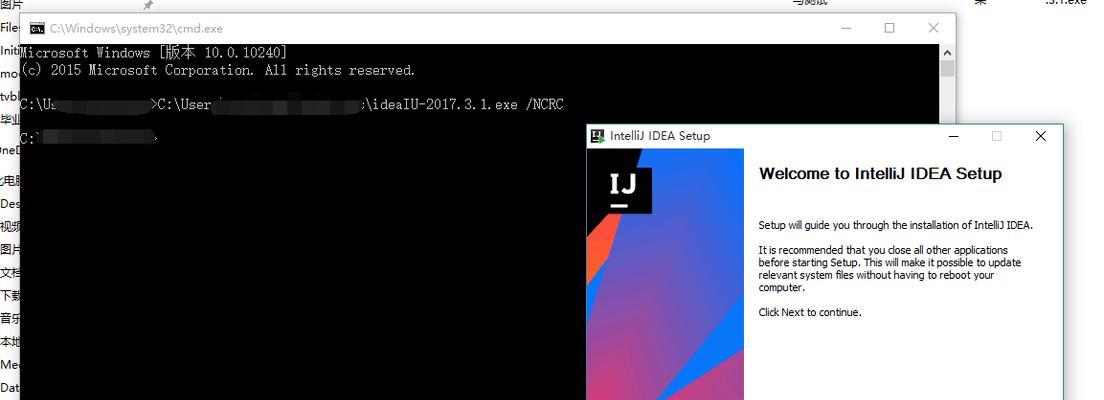
网络连接问题导致的NSIS错误
NSIS错误可能是由于网络连接不稳定或者中断所导致的。在下载或运行安装程序时,如果网络连接不稳定或者中断,会导致文件无法完整下载或损坏,进而引发NSIS错误。
文件损坏引起的NSIS错误
有时候,下载或传输过程中文件可能会损坏,例如病毒感染、硬盘故障等原因,这些损坏的文件会导致安装过程出错并出现NSIS错误。

安装程序完整性检查引发的NSIS错误
安装程序通常会进行完整性检查,确保所需文件完整无损。如果在安装过程中发现某个文件已经被修改或删除,安装程序就会发出NSIS错误提示。
安全软件拦截导致的NSIS错误
安全软件中的防火墙、杀毒软件等可能会对某些安装程序进行拦截,阻止其正常运行,进而触发NSIS错误。
解决网络连接问题导致的NSIS错误
1.检查网络连接是否稳定,并重新下载安装程序;
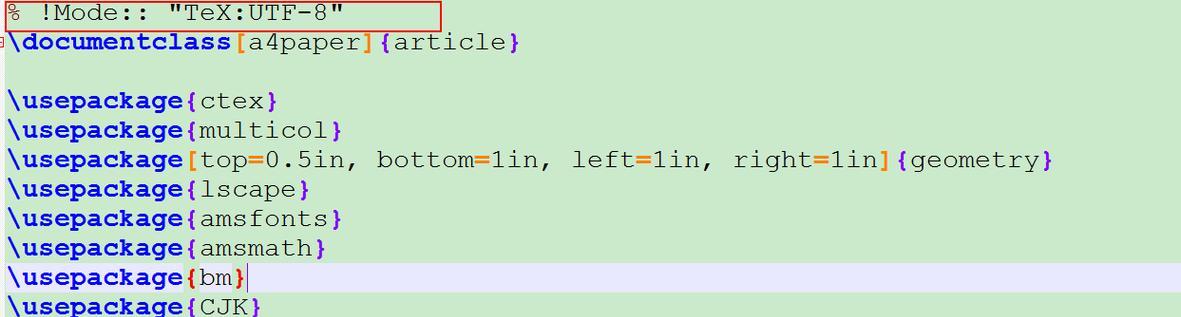
2.使用下载工具进行文件下载,确保文件完整性;
3.关闭其他网络占用程序,保持网络畅通;
4.更换网络环境或者尝试使用其他网络进行下载。
解决文件损坏引起的NSIS错误
1.使用杀毒软件对下载的文件进行全盘扫描,清除病毒;
2.使用数据恢复工具修复损坏的文件;
3.重新下载安装程序并使用下载工具进行文件下载。
解决完整性检查引发的NSIS错误
1.检查安装程序所需文件是否完整,并重新下载安装程序;
2.打开控制面板,进入程序和功能,卸载之前尝试安装的同类软件;
3.在CMD命令行中运行sfc/scannow命令,修复系统文件。
解决安全软件拦截导致的NSIS错误
1.暂时关闭防火墙、杀毒软件等安全软件,并重新尝试安装程序;
2.将安装程序添加至安全软件的信任列表;
3.更新安全软件到最新版本,确保不会对安装程序进行误判。
清理系统垃圾文件和注册表项
1.使用系统自带的磁盘清理工具清理系统垃圾文件;
2.使用注册表清理工具清理无用的注册表项。
检查硬件问题
如果以上方法都没有解决NSIS错误,可能是由于硬件问题导致的。可以检查硬盘是否出现故障或者电脑内存是否有问题,如果是,需要及时更换。
重启电脑并再次尝试安装
有时候,只需要简单地重启电脑,再次尝试安装程序,NSIS错误就能够被解决。
联系软件开发商或论坛寻求帮助
如果仍然无法解决NSIS错误,可以联系软件开发商或者在相关论坛上寻求帮助。他们可能会提供更专业的解决方案。
更新操作系统和驱动程序
保持操作系统和驱动程序的更新对于解决NSIS错误也是非常重要的。及时安装系统更新和驱动程序更新,可以修复一些已知的问题和漏洞。
备份重要数据
在尝试解决NSIS错误之前,最好先备份重要的数据。这样即使出现意外情况,也可以保证数据的安全。
NSIS错误是电脑安装程序常见的错误之一。本文分析了NSIS错误的几种可能原因,并提供了解决方法,包括解决网络连接问题、文件损坏、完整性检查、安全软件拦截等方面的解决方案。通过采取适当的措施,我们可以有效地解决NSIS错误,确保软件的顺利安装。
